Windows10不能上网?教你如何解决!
windows10不能上网,Windows 10系统是目前计算机上广泛使用的操作系统之一,但是许多用户在使用过程中会遇到各种问题,其中不能上网是最为常见的问题之一。当用户在Windows 10系统中打开浏览器,却发现网页无法打开,甚至无法连接到无线网络时,这时可能需要进行一系列的排查和处理。下面将会介绍一些常见的问题和解决方法,帮助用户轻松解决Windows 10不能上网的问题。
方法1:重置网络设置
1.在小娜的搜索框中输入【命令提示】符,然后右击【命令提示符】】选择【以管理员身份运行】。
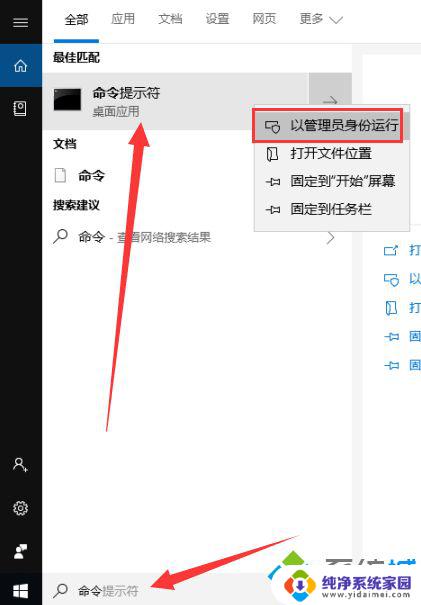
2.然后输入【 Netsh winsock reset】命令,按Enter确定。
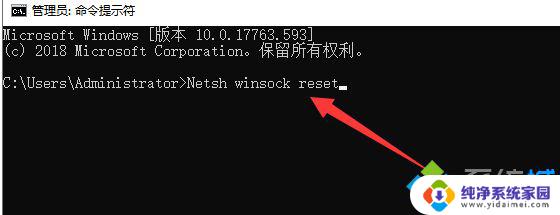
3.完成后,继续输入【 netsh advfirewall reset】,然后按Enter,接着重启电脑看看网络是否正常。
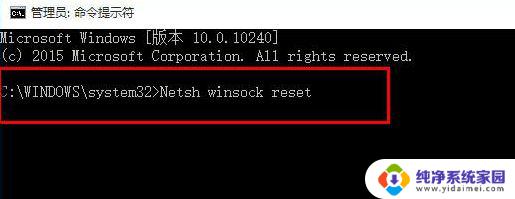
方法2:注册表设置
1、同时按下win+R快捷键,运行窗口中输入【regedit】命令。回车打开注册表编辑器。然后根据路径依次展开HEKY-CURRENT-USERSoftwaremicrosoftSystemCertificates
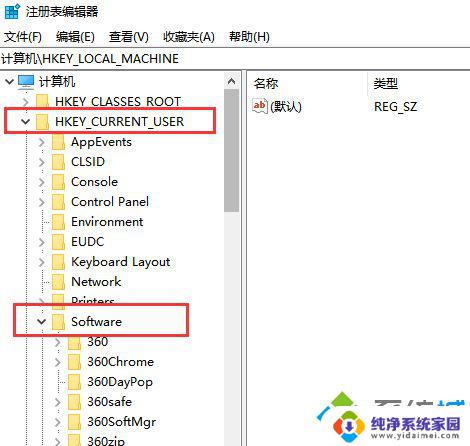
2.找到【Root】文件夹,右键单击并选择删除。
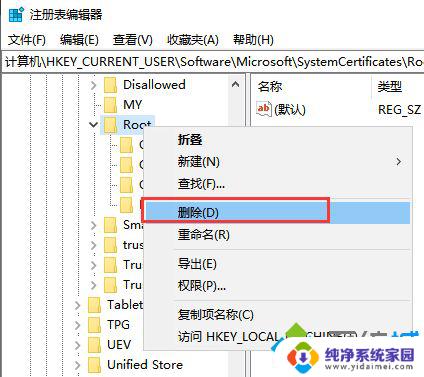
3.如果【Root】下还有其他残余密钥,请将它们一起删除掉。
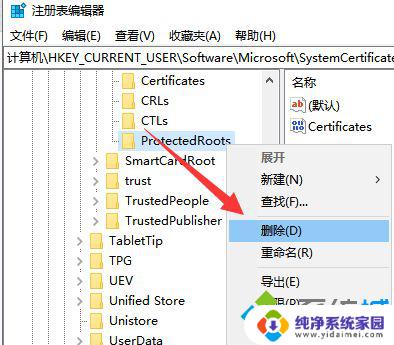
方法3:如果无法打开所有网页,则可以尝试安装协议来解决
1.单击右下角的网络图标,然后选择【网络和Internet设置】。
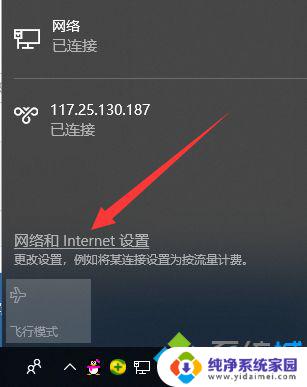
2.单击以太网,然后单击右侧【更改适配器选项】。
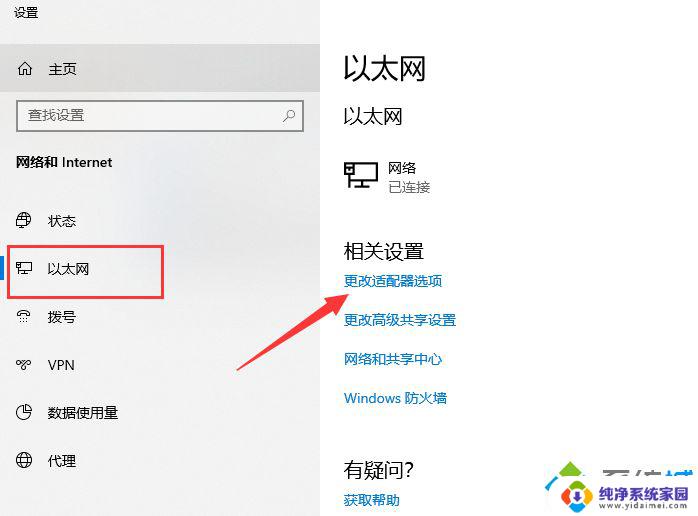
3.右键单击您当前正在使用的网络,然后选择【属性】。
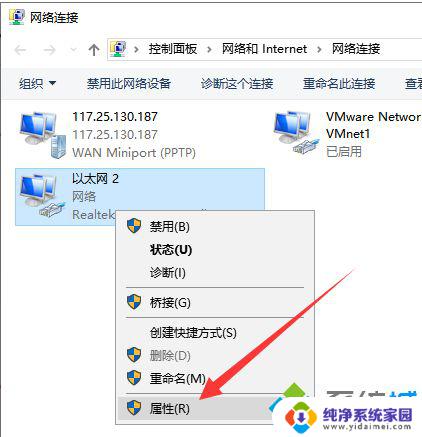
4.单击选中【Microsoft网络适配器多路传达器协议】,然后单击【安装】。
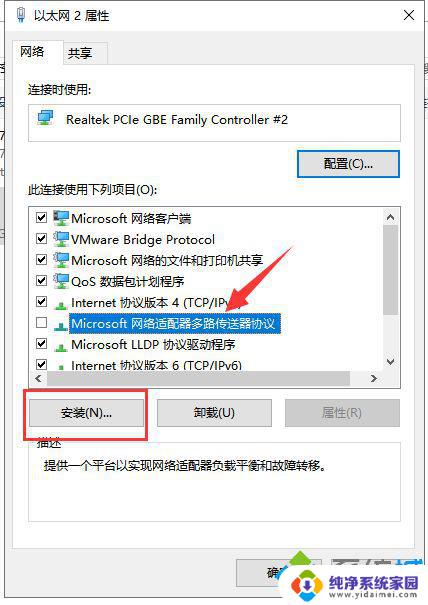
5.在出现的窗口中选择【协议】,然后单击【添加】,然后重启电脑就可以上网了。
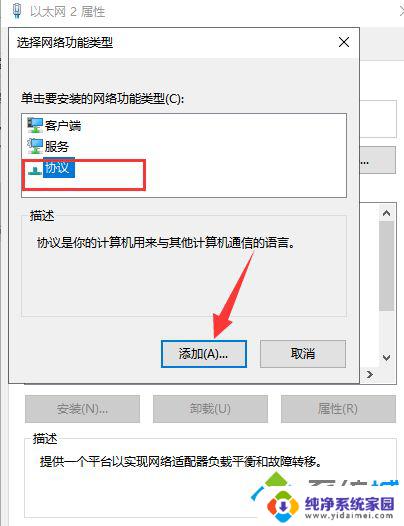
以上就是Windows10无法上网的全部内容,如果您还有疑问,请参考小编提供的步骤进行操作,希望这些内容能对您有所帮助。
Windows10不能上网?教你如何解决!相关教程
- win10连上wifi上不了网 win10连接wifi后不能上网的问题解决方法
- 电脑wifi连接上但是不能上网怎么回事windows10 win10无法连接wifi但可以上网的解决方法
- windows10 淘宝 如何解决Windows10打不开淘宝网页的问题
- windows10上不了网怎么办 win10无法自动连接无线网络的解决办法
- windows10局域网看不到其他电脑只能看见自己的 如何解决win10局域网中看不到其他电脑的问题
- win10能连上wifi但不能上网 win10连接WiFi后不能正常上网的解决方法
- 换主板win10不能激活怎么办?教你步骤解决!
- Win10电脑连不上无线网?这些方法帮你解决!
- Win10如何连接路由器上网?一步步教你连接无线网络!
- 苹果电脑装了Windows10系统连接不上网络?解决方法在这里!
- 怎么查询电脑的dns地址 Win10如何查看本机的DNS地址
- 电脑怎么更改文件存储位置 win10默认文件存储位置如何更改
- win10恢复保留个人文件是什么文件 Win10重置此电脑会删除其他盘的数据吗
- win10怎么设置两个用户 Win10 如何添加多个本地账户
- 显示器尺寸在哪里看 win10显示器尺寸查看方法
- 打开卸载的软件 如何打开win10程序和功能窗口